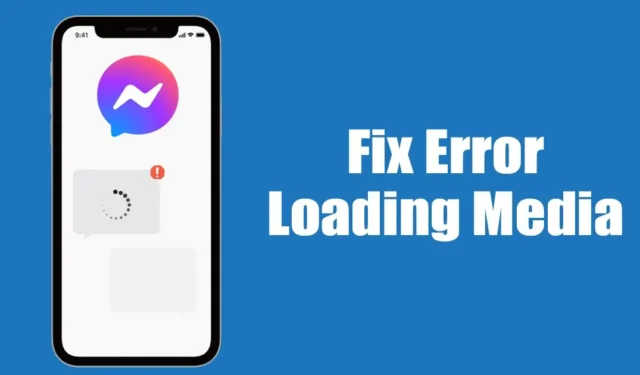
„Messenger“ įmonė „Meta“ dažnai tobulina savo pranešimų siuntimo programą naujomis funkcijomis. Tačiau „Messenger“ nėra visiškai laisvas nuo klaidų.
Retkarčiais vartotojai gali susidurti su įvairiomis klaidomis, kai naudoja tam tikras programos funkcijas. Dažna problema, apie kurią praneša daugelis „Messenger“ vartotojų, yra pranešimas „Klaidos įkeliant laikmeną“ pasirodymas.
Šis pranešimas „Klaidos įkeliant mediją“ paprastai rodomas naudojant „Messenger“ bendrinamus medijos failus, pvz., vaizdus, vaizdo įrašus, GIF ir kitus.
Klaida įkeliant laikmeną – kodėl ji pasirodo?
Klaida įkeliant medijos pranešimą paprastai įvyksta, kai įrenginys neprijungtas prie interneto arba jei interneto ryšys yra nestabilus.
Susidūrus su interneto problemomis, programai „Messenger“ sunku įkelti medijos turinį, todėl pateikiamas šis klaidos pranešimas. Papildomos šios problemos priežastys gali būti sugadinta programos talpykla, serverio trikdžiai ir failų formatų nesuderinamumas.
Kaip ištaisyti „Messenger“ įkeliant laikmeną klaidą
Nors ši klaida gali trukdyti peržiūrėti medijos failus, ją išspręsti gana paprasta. Štai keli problemos sprendimo būdai.
1. Iš naujo paleiskite „Messenger“ programą
Jei „Messenger“ pastebėjote „Klaida įkeliant laikmeną“, pradėkite iš naujo paleiskite programą. Šis veiksmas gali pašalinti klaidas ar trikdžius, leidžiančias tinkamai įkelti medijos failus.
Prieš tęsdami kitus metodus, iš naujo paleiskite „Messenger“ programą. Norėdami tai padaryti, eikite į naujausių programų sąrašą, uždarykite „Messenger“ programą, palaukite kelias minutes ir vėl atidarykite.
2. Iš naujo paleiskite įrenginį

Jei iš naujo paleidus programą „Messenger“ problema neišsprendžiama, iš naujo paleiskite išmanųjį telefoną. Nesvarbu, ar turite „Android“, ar „iPhone“, perkrovimas gali išspręsti daugybę problemų nutraukus foninius procesus.
Kai įrenginys bus paleistas iš naujo, dar kartą atidarykite „Messenger“ programą ir medijos failai turėtų sėkmingai paleisti.
3. Įsitikinkite, kad internetas veikia

Nesvarbu, kaip dažnai bandote leisti medijos failą, jei įrenginys neprisijungęs arba neturi stabilaus ryšio, laikmena nebus įkelta.
Gali būti, kad gavote medijos failą būdami prisijungę prie interneto, bet praradote ryšį, todėl pasirodė pranešimas „Klaida įkeliant mediją“.
Nestabilus arba neegzistuojantis interneto ryšys yra pagrindinė šios „Messenger“ programos klaidos priežastis. Todėl prieš bandydami kitus sprendimus patvirtinkite savo interneto ryšį.
4. Patikrinkite, ar nėra „Messenger“ techninių problemų

Techninės problemos gali pasireikšti kaip serverio gedimai. Įprasta, kad technologijų įmonės retkarčiais patiria serverio priežiūros prastovų.
Jei „Messenger“ serveriai neveikia, medijos failai nebus įkeliami. Norėdami patikrinti, ar yra serverio problema, patikrinkite Downdetector platformą, kuri stebi paslaugų būsenas ir praneša apie gedimus.
5. Išjunkite duomenų taupymo režimą „Messenger“.
„Messenger“ apima duomenų taupymo režimą, kuris gali apriboti duomenų naudojimą jums sąveikaujant su programa. Ši funkcija kartais gali trukdyti atkurti mediją.
Duomenų taupymo režimu siekiama išsaugoti duomenis, o tai gali neleisti automatiškai paleisti medijos failų. Norėdami išjungti šią funkciją, atlikite šiuos veiksmus:
1. „Android“ įrenginyje atidarykite „Messenger“ programą ir viršutiniame kairiajame kampe bakstelėkite mėsainio meniu .

2. Meniu slinks iš kairės; bakstelėkite nustatymų piktogramą.

3. Profilio nustatymų puslapyje slinkite žemyn ir bakstelėkite Duomenų taupyklė .

4. Duomenų taupymo ekrane išjunkite funkciją.

6. Išvalykite „Messenger“ programos talpyklą
Jei problema išlieka, pabandykite išvalyti programos „Messenger“ talpyklą. Kaip ir daugelis programų, „Messenger“ jūsų įrenginyje saugo laikinuosius failus, vadinamus talpykla.
Šie failai padeda programai įkelti efektyviau, bet jei jie bus sugadinti, jie gali sukelti problemų, pvz., „Klaidos įkeliant laikmeną“ klaidą. Taigi, talpyklos išvalymas gali būti naudingas.
1. Ilgai paspauskite programos Messenger piktogramą ir pasirinkite Programos informacija .

2. Programos informacijos puslapyje bakstelėkite Storage Usage .

3. Saugyklos naudojimo nustatymuose bakstelėkite Išvalyti talpyklą .

7. Atnaujinkite „Messenger“ programą

Jei nė vienas iš šių sprendimų neveikia, apsvarstykite galimybę atnaujinti „Messenger“ programą. Daugelis vartotojų išsprendė „Klaidos įkeliant laikmeną“ problemą tiesiog atnaujindami programą iš atitinkamų programų parduotuvių.
Norint pagerinti našumą ir stabilumą, būtina nuolat atnaujinti programas. Apsilankykite „Google Play“ arba „Apple App Store“ ir patikrinkite, ar nėra „Messenger“ programos naujinių.
Šie sprendimai gali padėti išspręsti „Messenger“ pranešimą „Klaidos įkeliant laikmeną“. Jei jums reikia daugiau pagalbos arba jei šis straipsnis buvo naudingas, nedvejodami pasidalykite juo su draugais.




Parašykite komentarą